歌曲|详细教您怎么把歌曲到U盘
- 分类:u盘教程 发布时间: 2017年12月19日 12:03:03
下载歌曲到U盘里要怎么操作呢?很多刚刚接触电脑不久的朋友想下载歌曲到u盘却不知道怎么操作,小编这里就给大家说说下载歌曲到u盘的操作方法。
看到有朋友问怎么下载歌曲到U盘里时小编就想到了好多年前自己也刚接触电脑时的情景,以前家里没有电脑也没有网络想要听歌曲还要拿着储存卡到数码店里让人帮忙下载歌曲,那时都是自己列好一张清单让让别人下载,还要收费的呢,哈哈,后来就自己拿着U盘到网吧里面自己折腾怎么下载歌曲到U盘里面,啥都不干就研究怎么下载歌曲到U盘里面,现在想想还真有趣呢~
下载歌曲到U盘里面的方法:
1、首先当然是要插上U盘啦~
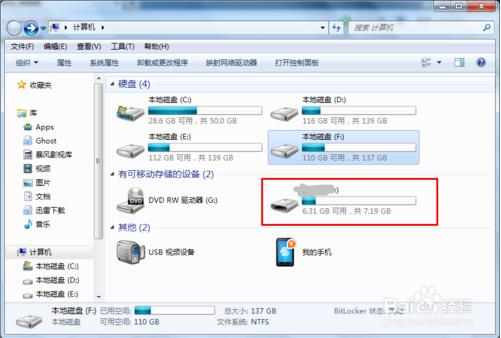
U盘电脑图解-1
2、首先以酷狗音乐为例,在酷狗里面搜索喜欢的歌曲点击下载按钮,一般酷狗下载的歌曲文件放在D盘的KuGou文件夹里,下载设置项就能看到下载目录了。不过我们不可以直接在这里把目录改成U盘,因为U盘不是本地磁盘所以会出现下面的提示。我们可以在D盘的KuGou文件夹里面把歌曲全部选中然后右键复制到U盘里面或者右键发送到可移动设备。
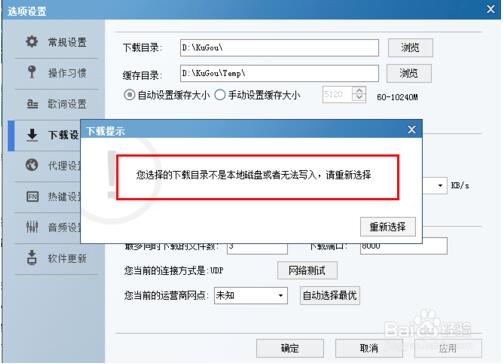
下载歌曲到u盘电脑图解-2
3、也可以直接用酷狗里面的功能,选中歌曲点击复制到移动设备,然后我们看到正在导入,等待一会就可以了。完成后看看U盘里面就能看到下载的歌曲了。
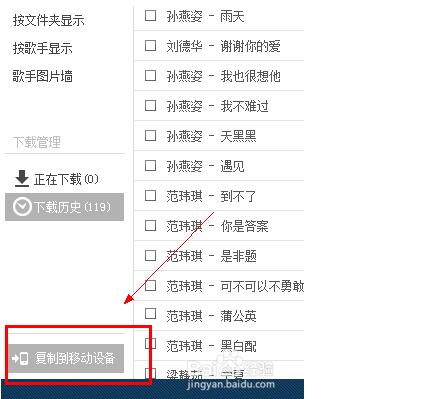
下载歌曲电脑图解-3
4、小编这里就只给大家介绍了酷狗音乐的方法,当然用其他的音乐软件如QQ音乐、百度音乐等都是差不多的操作,可以下载到电脑上在发送到U盘有些应用也可以选择保存到U盘里面。
猜您喜欢
- 演示新装机u盘装系统2019/05/11
- word怎么自动生成目录2020/06/07
- 蓝屏代码查询器使用方法2021/01/19
- u盘坏了如何修复的步骤教程..2021/10/22
- 集成显卡和独立显卡的区别是什么..2020/11/11
- 怎么设置电脑开机密码2020/06/04
相关推荐
- winpe安装系统的操作过程 2017-07-18
- 电脑配置检测用什么软件 2020-07-26
- 苹果电脑windows系统截屏要怎么做.. 2021-04-02
- u盘怎么格式化 2020-11-03
- U盘病毒传播方式 2013-03-15
- 电脑蓝屏了怎么办修复的教程.. 2022-02-12




 粤公网安备 44130202001059号
粤公网安备 44130202001059号